Реалтек ХД Манагер - гдје пронаћи и како конфигурирати
Многи власници уграђених звучних чипова из Реалтек-а, ако их не користе у свом свакодневном раду, онда барем знају да се такозвани Реалтек ХД Манагер често користи за конфигурацију ове опреме. Какав је то софтвер, за шта се користи, како га исправно подесити и да ли га је вредно држати на рачунару, даље се предлаже да га разумете. Посебна пажња ће бити посвећена неким уобичајеним проблемима везаним за неупотребљивост инсталираних управљачких програма и сродног софтвера.
Шта је Реалтек ХД Диспатцхер за Виндовс?
Прво, неколико речи о самом софтверу. Овај пакет је креиран специјално за Реалтек звучне картице уграђене у класу матичних плоча Соунд-он-Боард и дискретне чипове са квалитетном подршком за звук, што је јасно назначено одговарајућом скраћеницом у имену (ХД - Хигх Дефинитион). Међутим, наивно је вјеровати да је “Реалтек ХД Соунд Манагер” само нека врста софтверске љуске за контролу поставки репродукције и побољшање звучне атмосфере уз кориштење многих додатних ефеката. У ствари, овај пакет такође укључује комплетан сет драјвера који обезбеђују исправно функционисање звучног система рачунара. Иначе, управо ови драјвери се могу користити за опрему других произвођача, али само уз наведену подршку и компатибилност.
Кључне предности
Што се тиче главних карактеристика таквог софтвера, корисници му углавном дају предност јер подржава неке од скривених особина санудкарта, који се, када се инсталирају са стандардним управљачким програмима, можда неће моћи користити. Али као главне предности често се називају:
- пуну подршку за све познате формате звука без инсталирања додатних кодека;
- звук високе пропусности;
- пуну подршку за технологију сурроунд звука чак иу компјутерским играма заснованим на Сенсаура технологији;
- побољшано препознавање говора приликом снимања или гласовни унос тимови;
- могућност рада са свим Плуг & Плаи уређајима за самоподешавање.
Ако обратите пажњу на последњу ставку представљену на листи, није тешко схватити да се сам Реалтек ХД Манагер може користити не само за конфигурисање опреме овог произвођача, већ и за друге сличне уређаје без угрожавања квалитета звука и сукоба са уређаја. По правилу, овај додатак се често инсталира директно током инсталације управљачких програма, али само под условом да користи изворне дистрибуције, а не Виндовс базу података.
Где пронаћи "Реалтек ХД Манагер"?
Као елемент система контроле, овај аплет се обично приказује у одговарајућем делу контролне табле, а понекад (након инсталације) може се активирати у одељку за покретање система и допунити системску палету сопственим модулом који ради у позадини.
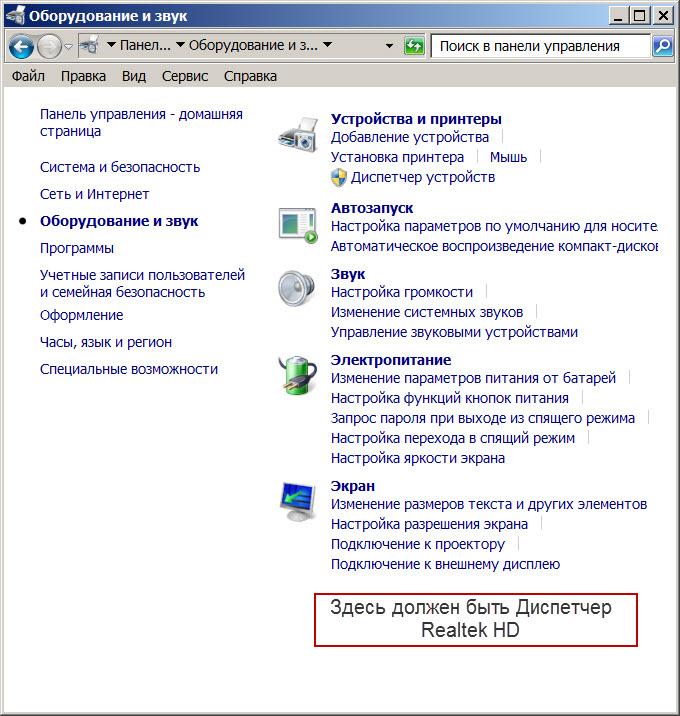
Међутим, такође се дешава да не постоји „Реалтек ХД Манагер“ у „Контролном панелу“. Не журите да кривите цео инсталирани систем или софтвер. Могуће је да сте преузели погрешну дистрибуцију или је инсталација извршена са грешкама.
Шта да радим ако овај софтвер недостаје на мом рачунару?
Ако не постоји “Реалтек ХД Манагер” у “Контролном панелу”, можда је једноставно да није инсталиран на систем. Чињеница је да је при инсталирању "не-нативе" управљачких програма ова ситуација једна од најчешћих.
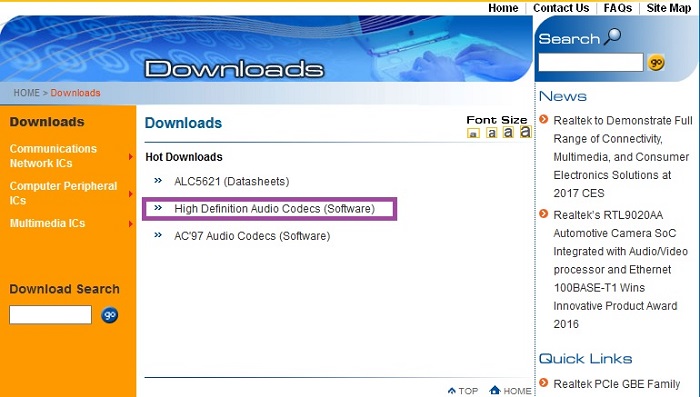
У овом случају, препоручује се да одете на званични ресурс за развојне програмере иу одељку за преузимање изаберите софтверски модул са кодеком (Хигх Дефинитион Аудио Цодецс) са листе, сачувајте инсталациони програм на чврстом диску, а затим инсталирајте овај софтвер сами.
Како исправно инсталирати овај софтвер?
Инсталација обично не изазива проблеме чак ни за најнеприкладнијег корисника.
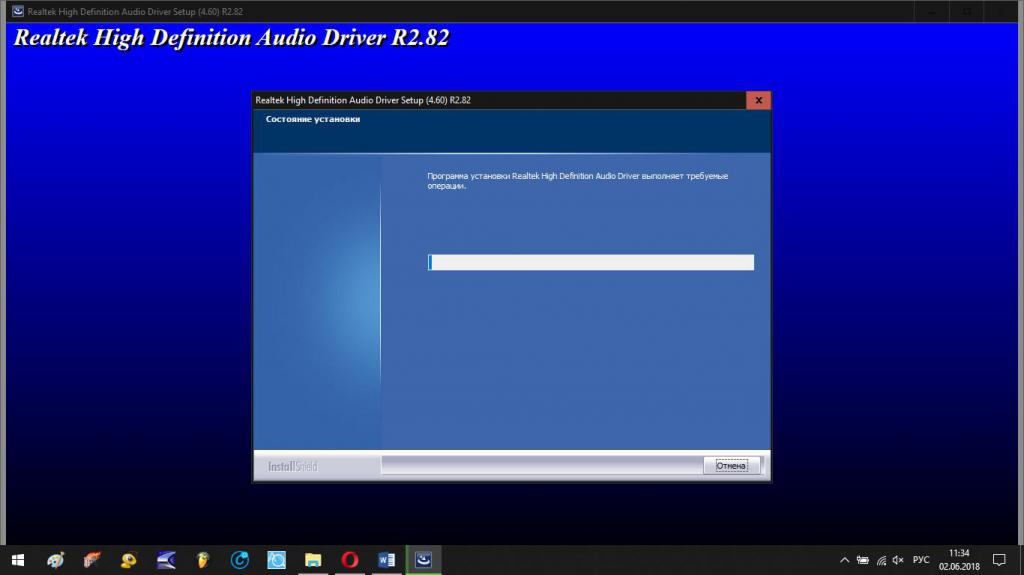
Главна ствар овде је да обратите пажњу на покретање инсталера искључиво са правима и на рачун администратора, а након завршетка инсталације, извршите препоручену тренутну рестартовање. Ако се након тога "Реалтек ХД Манагер" не може наћи у систему, инсталацију треба поновити преузимањем додатних пакета. Узгред, може се открити да је погрешан управљачки програм инсталиран (иако је радни) у Управитељу уређаја, гдје дигитални потпис и име добављача на картици управљачког програма одговарају Мицрософту.
Поред тога, при преузимању дистрибуције одвојено, имајте на уму да опис неких линкова за преузимање може да садржи нешто као "само драјвери". То значи да преузимате само управљачки програм без самог диспечера.
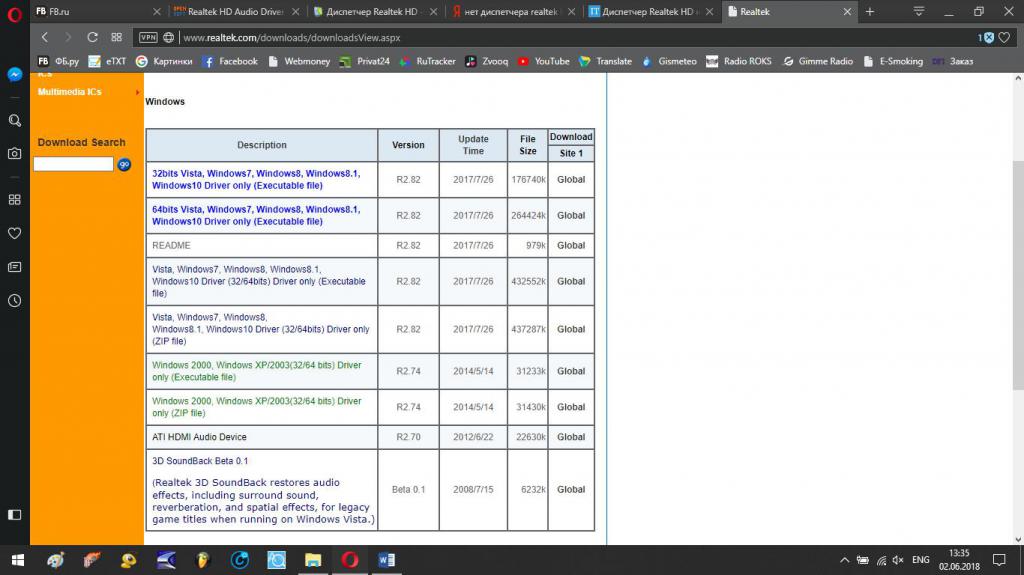
Десно на страници за преузимање у приказаној табели на самом дну, пронађите додатни апплет рацк са 3Д СоундРацк ефектима.
Међутим, ако и након тога одговарајућа ставка недостаје, или је, али Реалтек ХД диспечер не почиње или није видљив у системској палети, сасвим је могуће да је његов приказ једноставно онемогућен.
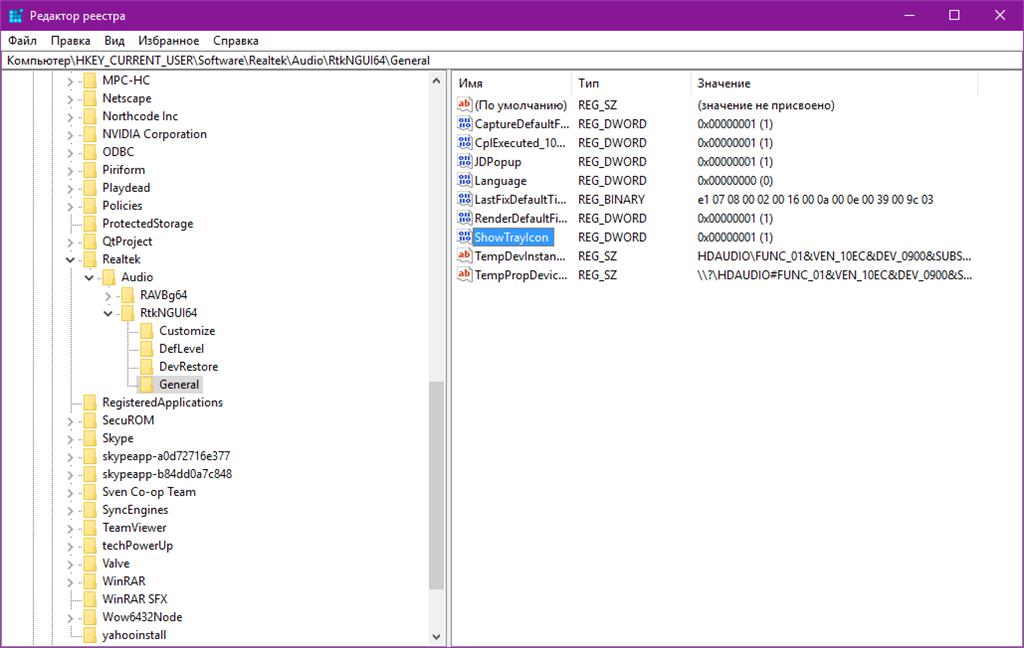
У овом случају, неки стручњаци саветују да одете у уређивање регистра (регедит), у огранку ХКЦУ, пронађите директоријум РткНГУИ64 са фасциклом Генерал у одељку СОФТВАРЕ, и промените вредност кључа СховТраиИцон са нуле на једну десно, а затим поново покрените систем.
Понекад на Виндовс 7 и новијим верзијама, након ажурирања управљачких програма присутних у Р2.82 пакету, ручно покретање РАВЦпл64.еке датотеке из ХДА фасцикле у аудио директоријуму, који се налази директно у Реалтек директоријуму програмских датотека, помаже. Када се "Реалтек ХД Манагер" појави испод дугмета "ОК", потребно је да кликнете на икону означену са словом "и", а затим да изаберете приказ на аплету. Поновно покретање обично није потребно, али само у случају да је најбоље.
Ако се Реалтек ХД диспечер не покрене након тога, највероватније ћете морати да онемогућите аутоматска инсталација драјвера (што је најчешће потребно за Виндовс 10), а затим поновите инсталацију "изворних" управљачких програма. Такође, проблем може бити тривијалан када се на рачунару или лаптопу инсталира неподржана звучна картица другог произвођача.
Основни параметри и поставке звука
Сада ћемо погледати како поставити Реалтек ХД диспечер. У основи, параметри се односе на ефекте и околину.
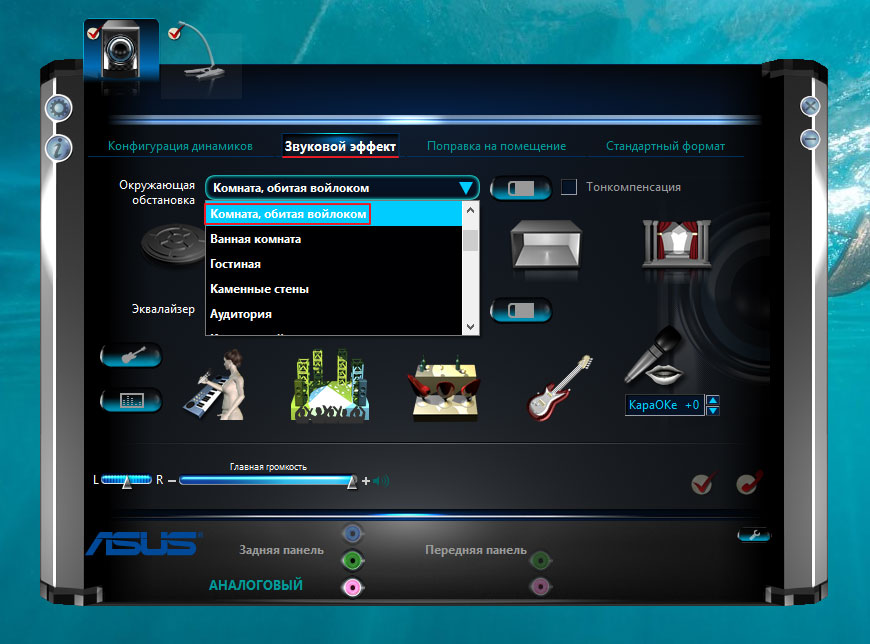
Важно је обратити пажњу на конфигурацију звучника, као и узети у обзир корекције за тип просторије у којој је боље одабрати собу пресвучену филцом (звук ће бити мекши). Ефекти се, у принципу, могу приписати стандардном типу, али могу да користе многе унапред задате обрасце. Треба се осврнути и на квалитет и формат звука. Боље је изабрати дубину од 24 бита и брзину узорковања од 48.000 Хз. Овде можете подесити параметре који се односе на микрофон.
Додатне информације и функције
Као додатну карактеристику диспечера, треба напоменути да се може користити за добијање информација о врсти инсталиране звучне картице и њеном управљачком програму, кориштеном аудио контролеру и верзији ДирецтКс платформе. Поред тога, можете користити и дигиталне и аналогне аудио улазе или излазе, за које се основни параметри подешавају аутоматски или користе прилагођене поставке.
Проблеми са инсталацијом за додатне кодеке
Коначно, ако говоримо о кодецима, обично добијамо висококвалитетан звук приликом играња аудио формат или видео, не морате инсталирати ништа друго.
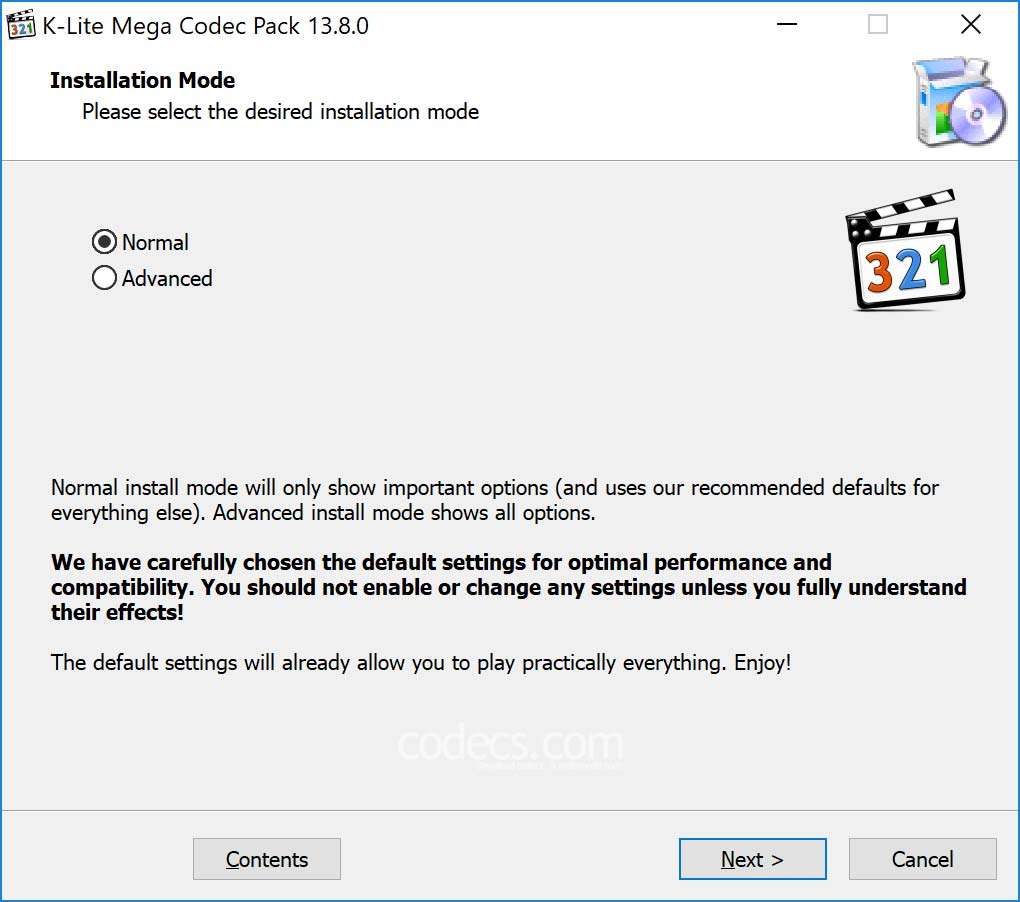
Иако, ако постоји жеља, за сваки случај, можете користити универзални пакет К-Лите, а међу верзијама изабрати мега-пакет (Мега Цодец Пацк), који садржи максимални могући број кодека и декодера.
Резултати
Ако сумирамо одређени резултат, може се примијетити да ће и возачи и сам диспечер бити корисни за све оне кориснике који не замишљају слушање музике или гледање видеа без кристално чистог звука. Подешавања су прилично једноставна. Међутим, ако се слични параметри могу подесити помоћу самог система, потреба за самим диспечерима, углавном, нестаје, пошто су такве опције идентичне (на пример, све су присутне у Виндовс 10). Али због лакшег управљања, главни програм се добро уклапа, чак и, као што неки корисници верују, упркос нешто преоптерећености грапхицал интерфаце.
У случају проблема са лансирањем, горе наведене методе за њихово уклањање обично помажу. Ако диспечер ионако не жели да ради из било ког разлога, могуће је да инсталирана звучна картица једноставно није подржана. У овом случају, нема апсолутно никаквог смисла у поновној инсталацији или уређивању регистра - у сваком случају то неће дати прави резултат.